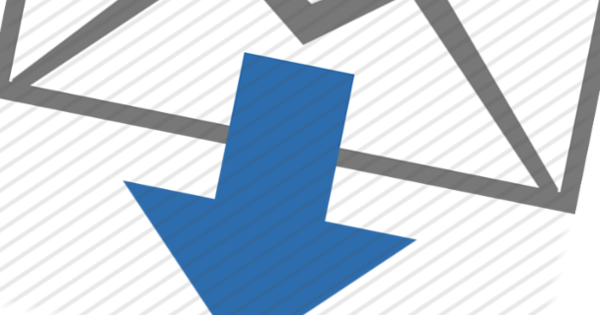Windows 10 1903 के आने तक, डिफ़ॉल्ट ऐप्स को हटाया नहीं जा सकता था। और इसलिए आप उन ऐप्स की एक श्रृंखला के साथ फंस गए थे जिनका आपने कभी उपयोग नहीं किया था, लेकिन जिनके लिए अपडेट बार-बार दिखाई देते थे। इसमें केवल अनावश्यक समय और डिस्क स्थान खर्च होता है। 1903 से आप केवल डिफ़ॉल्ट ऐप्स को हटा सकते हैं!
इसमें वर्षों लग गए, लेकिन विंडोज 10 1903 के बाद से, विंडोज के साथ शामिल डिफ़ॉल्ट ऐप्स को आखिरकार हटाया जा सकता है। वह भी समय के बारे में था, क्योंकि कुछ लोगों ने कभी अपने नियमित विंडोज डेस्कटॉप कंप्यूटर पर मैप्स जैसे ऐप का इस्तेमाल किया होगा, उदाहरण के लिए। या ग्रूव म्यूजिक के बारे में क्या? और फिर उस समय-सम्मानित माइक्रोसॉफ्ट सॉलिटेयर संग्रह भी है। सभी ऐप्स जो अनावश्यक डिस्क स्थान लेते हैं। और (अधिक कष्टप्रद) नियमित रूप से अपडेट भी प्रदान किए जाते हैं। यह सब लॉग इन करने के तुरंत बाद होता है, जो यह सुनिश्चित करता है कि आपका सिस्टम अनावश्यक रूप से लंबे समय तक भारी लोड बना रहे। संक्षेप में: उन फालतू ऐप्स से छुटकारा पाएं। आप इसे स्टार्ट मेन्यू में जाकर व्यवस्थित कर सकते हैं संस्थानों दबाने के लिए। खुलने वाली विंडो में, पर क्लिक करें ऐप्स. अब आप इंस्टॉल किए गए ऐप्स और 'नियमित सॉफ़्टवेयर' की एक पंक्ति देखेंगे। अपने आप में प्रैक्टिकल, क्योंकि इस तरह आपको दोनों तरह के सॉफ्टवेयर एक साथ मिल जाएंगे। किसी ऐप को हटाने के लिए, अवांछित कॉपी पर क्लिक करें। उदाहरण के लिए ग्रूव म्यूजिक। पर क्लिक करें हटाना और फिर हटाना. ऐप अब आपके सिस्टम से चला गया है!
विंडोज़ ऐप्स वापस?
अगर आपको अचानक किसी डिफॉल्ट ऐप को डिलीट करने का पछतावा है, तो रिस्टोर करने में कोई समस्या नहीं है। सभी सिस्टम ऐप्स बस विंडोज स्टोर में हैं (या वास्तव में माइक्रोसॉफ्ट स्टोर जैसा कि आधिकारिक तौर पर कहा जाता है)। स्टोर लॉन्च करें और उस ऐप के नाम पर टैप करें जिसे आप फिर से इंस्टॉल करना चाहते हैं। उदाहरण के लिए (अभी भी) ग्रूव म्यूजिक। मैग्नीफाइंग ग्लास पर क्लिक करें और ऐप का नाम टाइप करें। सुनिश्चित करें कि आप टाइपो नहीं करते हैं, क्योंकि दुष्ट ऐप प्रदाता इस प्रकार की गलतियों का उपयोग करना पसंद करते हैं। पाए गए ऐप पर क्लिक करें। आमतौर पर आप अधिक देखते हैं जो नाम या कार्यक्षमता में समान होते हैं। सुनिश्चित करें कि आप वास्तव में केवल आधिकारिक Microsoft ऐप को बटन के माध्यम से ही डाउनलोड करते हैं डाउनलोड करने के लिए. और इसके साथ ही, पहले डिलीट किया गया ऐप वापस आ गया है!

ऐप रीसेट करें
क्या आप नियमित रूप से एक निश्चित ऐप का उपयोग करते हैं, लेकिन अचानक यह काम नहीं करता है? फिर आप ऐसे विघटनकारी ऐप को रीसेट कर सकते हैं। वास्तव में, इसे तब हटा दिया जाता है और पुनः स्थापित किया जाता है, लेकिन 1-क्लिक विकल्प के माध्यम से। सेटिंग्स में, के माध्यम से चुनें ऐप्स टूटा हुआ ऐप। फिर लिंक पर क्लिक करें उन्नत विकल्प. खुले पैनल में थोड़ा नीचे स्क्रॉल करें और बटन पर क्लिक करें रीसेट. काम पूरा होने तक थोड़ी देर प्रतीक्षा करें और आपका ऐप फिर से एक आकर्षण की तरह काम करता है - अगर सब ठीक हो जाए। वैसे, यह ट्रिक केवल एक स्टिल के साथ काम आती है नहीं हटाने योग्य ऐप: एज। यह ब्राउज़र कभी-कभी मर जाता है और फिर से शुरू नहीं होता है या अचानक बहुत बार क्रैश हो जाता है। एक ऐप रीसेट कभी-कभी एक समाधान प्रदान करता है। कभी-कभी सफलता प्राप्त करने से पहले किसी ऐप को कई बार रीसेट करना आवश्यक होता है।